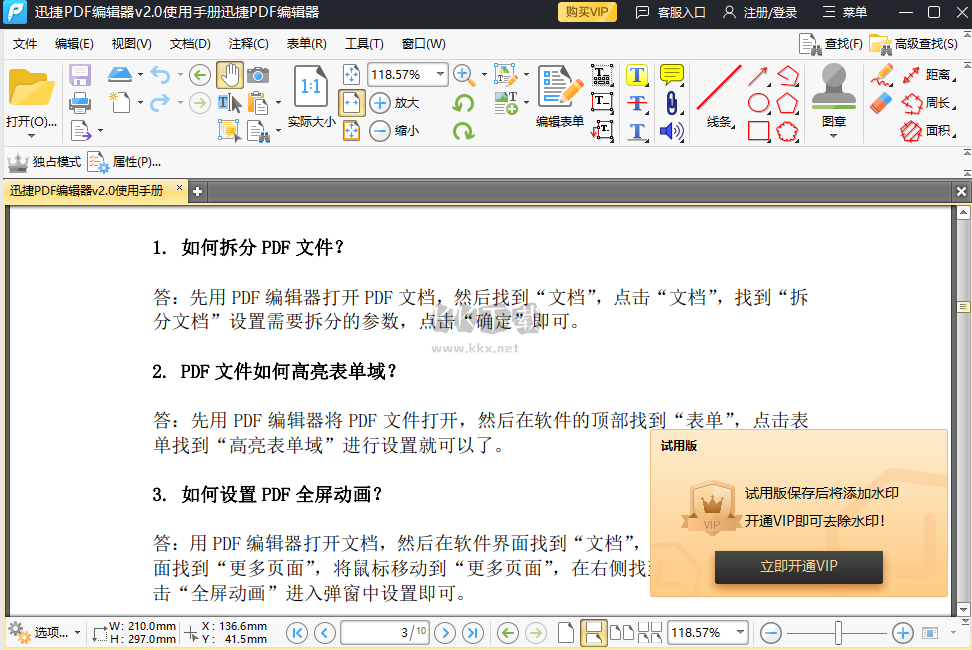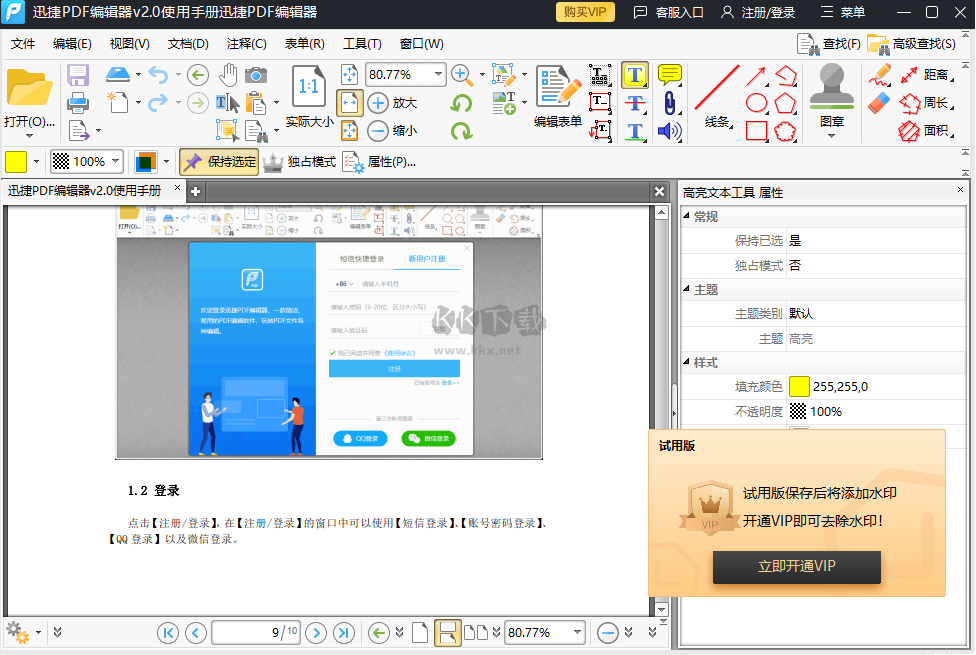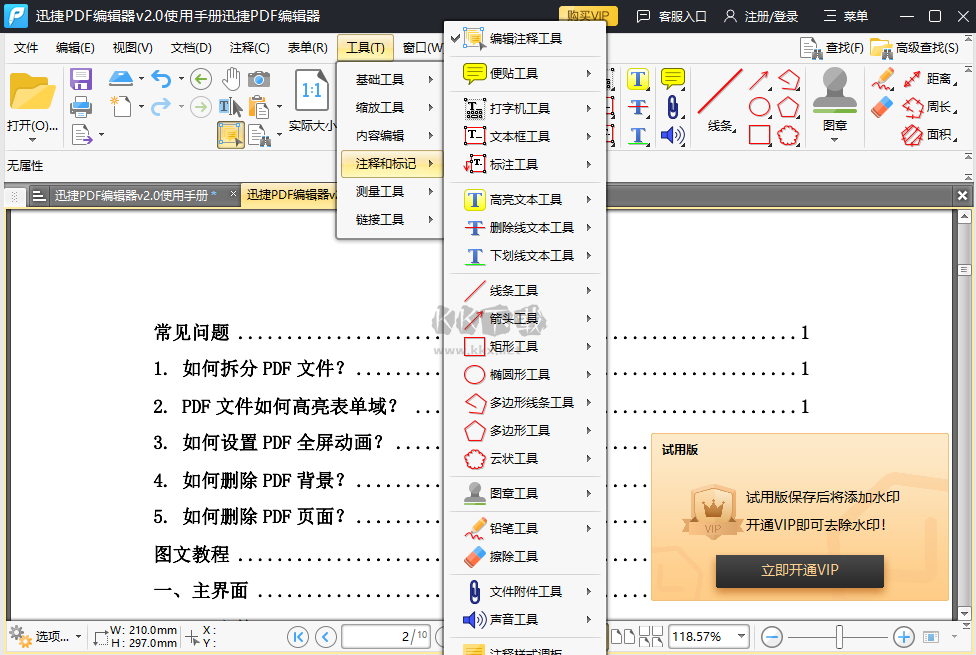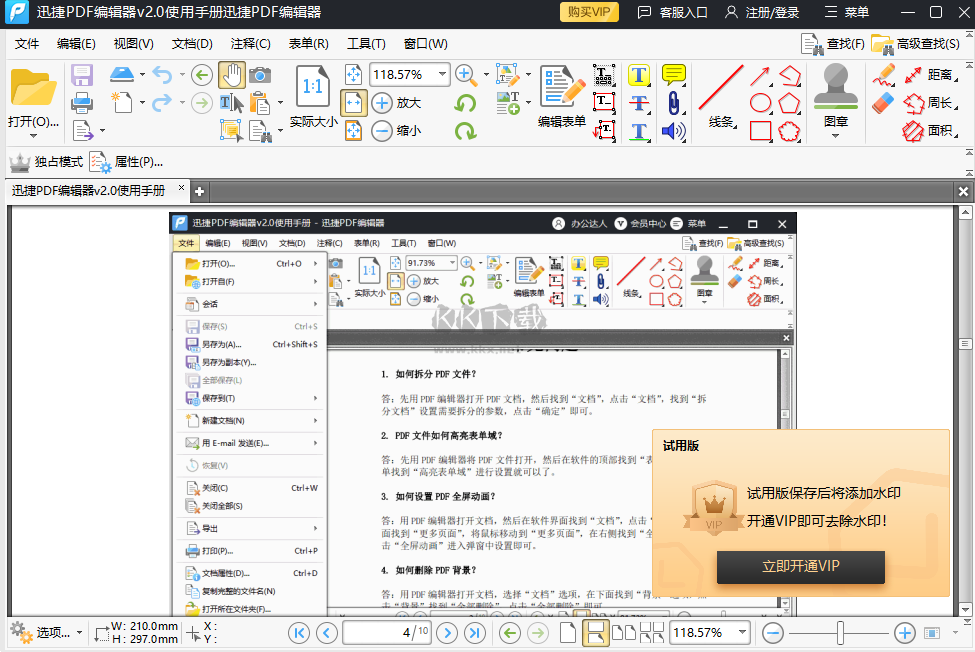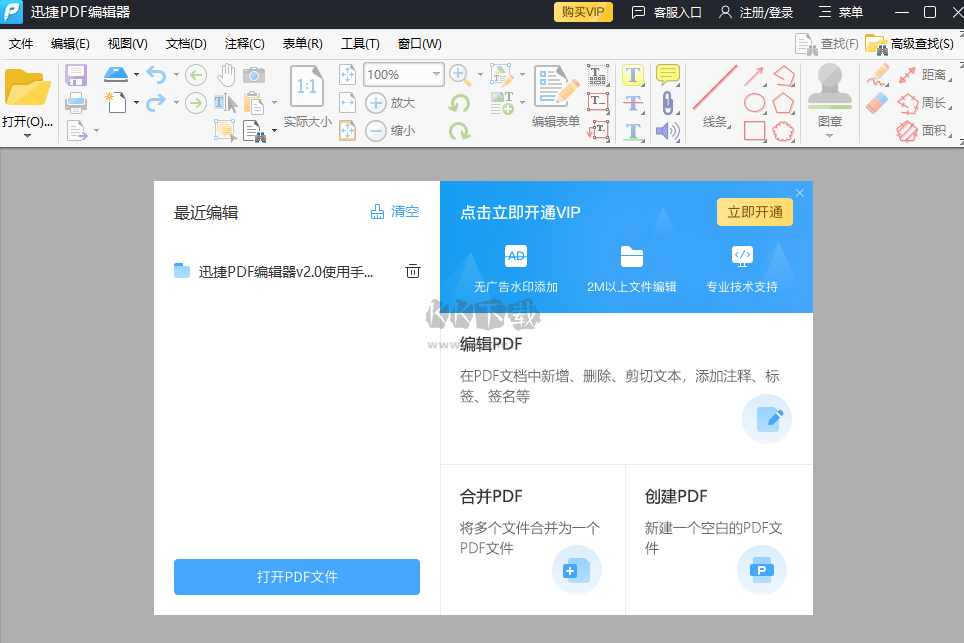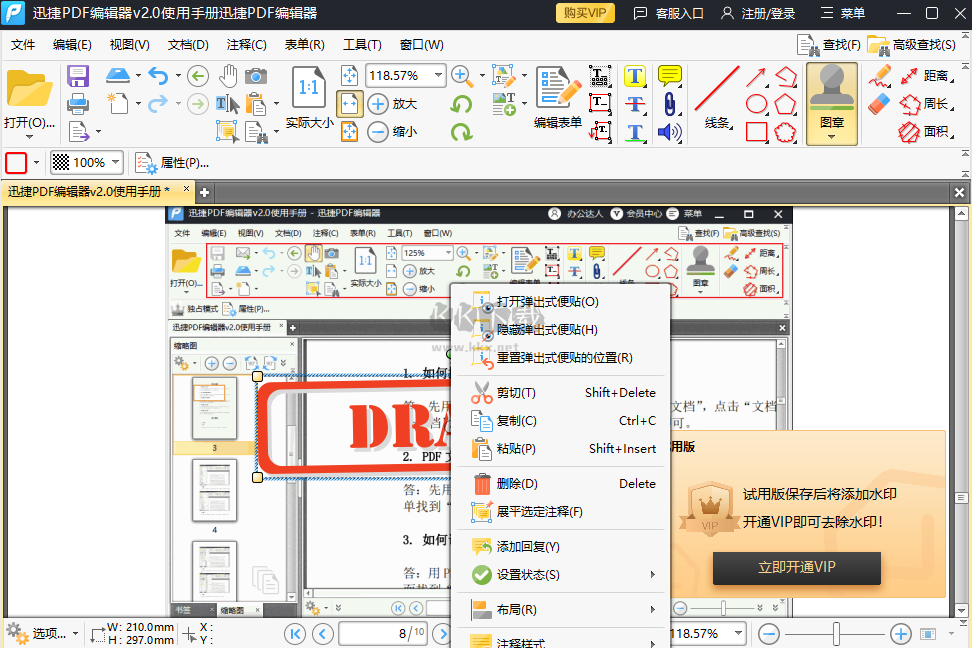迅捷PDF编辑器:一款非常优质的PDF编辑工具软件,这款软件拥有非常全面的功能设计,相较于其它PFF编辑软件,加入了更加丰富的功能,支持文本内容的添加、修改、还有多种标准功能,能够帮助用户轻松地实现PDF文件编辑工作,感兴趣的朋友快来下载吧。
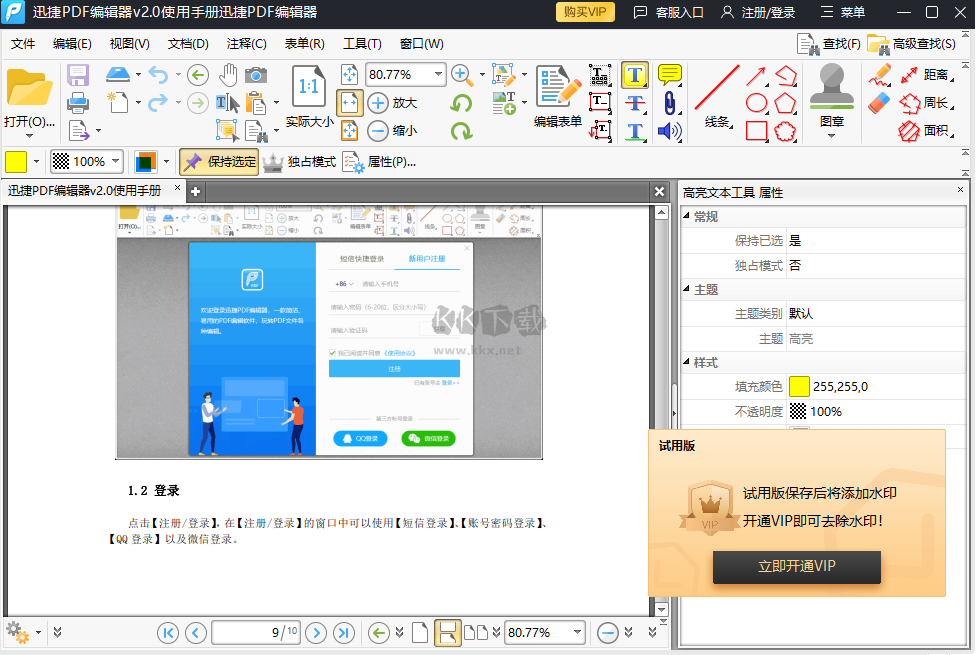
迅捷PDF编辑器软件特色
段落编辑:支持一键段落编辑,告别繁琐费时的行间编辑,省时省力。
文档加密:编辑完成的文档,可以进行一键加密,保护您的文档。
标注高亮:无论您进行PDF文档阅读或编辑,都可以进行标注高亮。
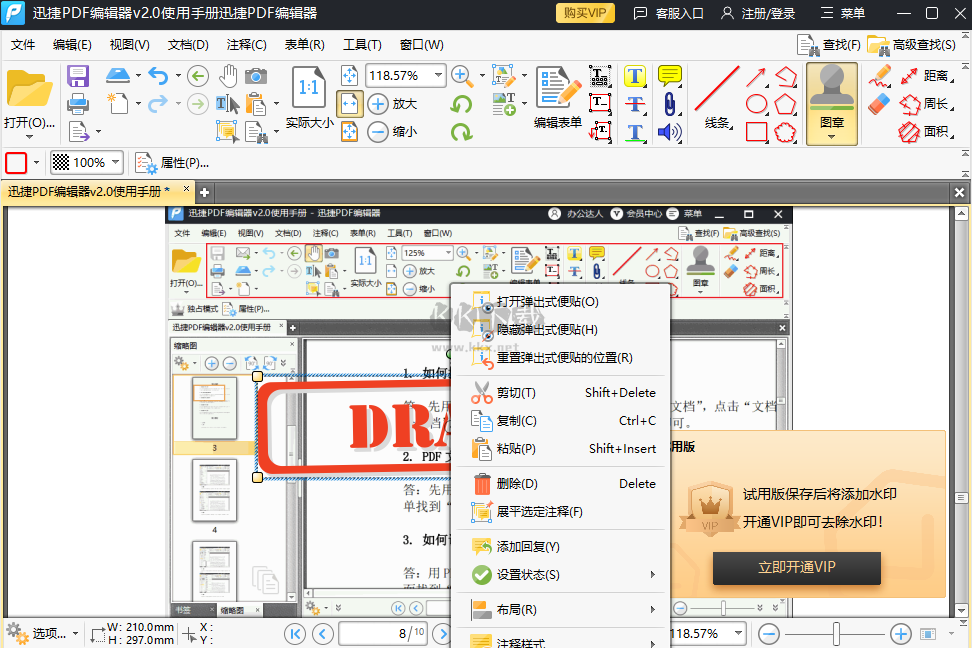
迅捷PDF编辑器安装步骤
1、在本站下载安装包,一键安装

2、耐心等待,安装进行中

迅捷PDF编辑器使用教程
在PDF文件中添加标注
1、运行迅捷pdf编辑器,软件界面打开之后,需要点击“打开”选项,将需要进行编辑的PDF文件打开。
2、打开PDF文件之后,如果想要在PDF文件当中添加标注,那么需要右键点击界面里的“标注”选项,然后选择里面的“注释样式调板”按钮。
3、打开注释样式调板后,即可对标注的样式进行修改。
4、确定想要添加的标注样式之后,点击需要添加的PDF文件,即可将标注添加到软件界面当中。
5、添加完成以后,点击“保存”选项,保存PDF文件。
查找关键词
1、运行新版本的迅捷PDF编辑器,软件界面打开之后,需要点击“文件”里的“打开”选项,打开需要进行查找操作的PDF文件。
2、将PDF文件打开后,点击软件界面里的“编辑”选项,然后选择里面的“搜索”功能,软件右侧就会出现搜索界面。
3、首先在搜索界面当中输入需要进行查找的关键词。
4、然后点击“选项”按钮,选项需要查找关键词的格式,最后点击“搜索”选项,迅捷PDF编辑器就会对输入的关键词进行查找。
高亮文本颜色
1、运行新版本的迅捷PDF编辑器,软件界面打开后,需要点击界面当中的“打开”按钮,将需要编辑的PDF格式文件打开。
2、打开PDF,如果想要对高亮文本的颜色进行修改,那么需要点击界面里的“高亮”选项,然后点击里面的“注释样式调板”按钮。
3、打开注释样式调板界面,点击里面的“填充颜色”选项,即可对高亮文本的颜色进行修改操作。
4、修改完成后,选择需要修改高亮颜色的文本,即可将文本设置成高亮。